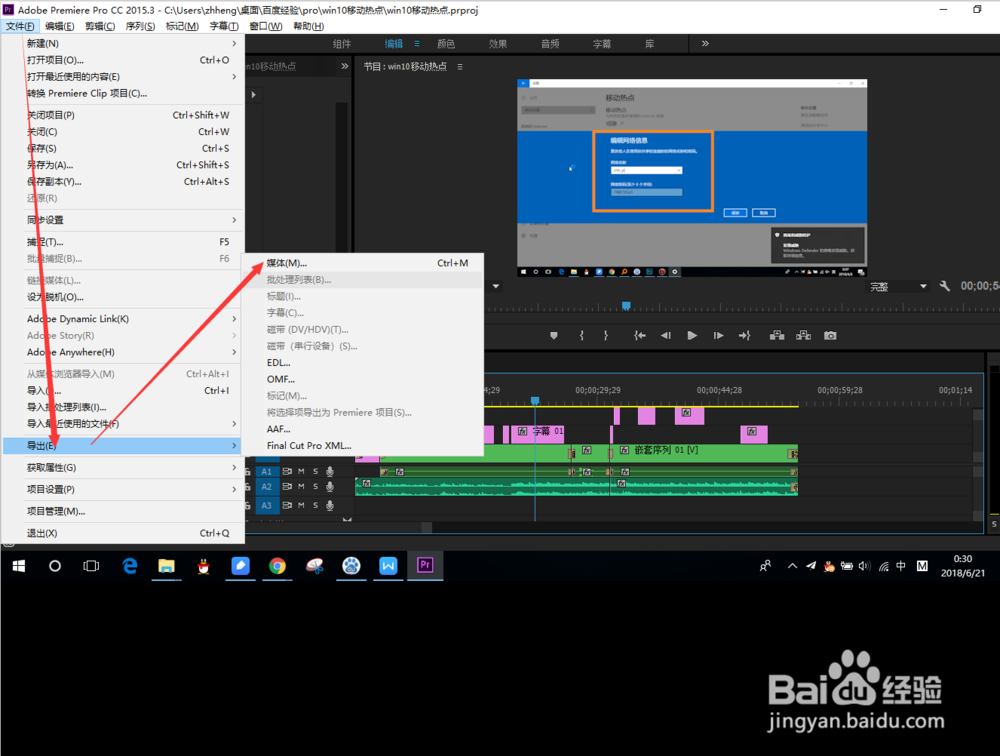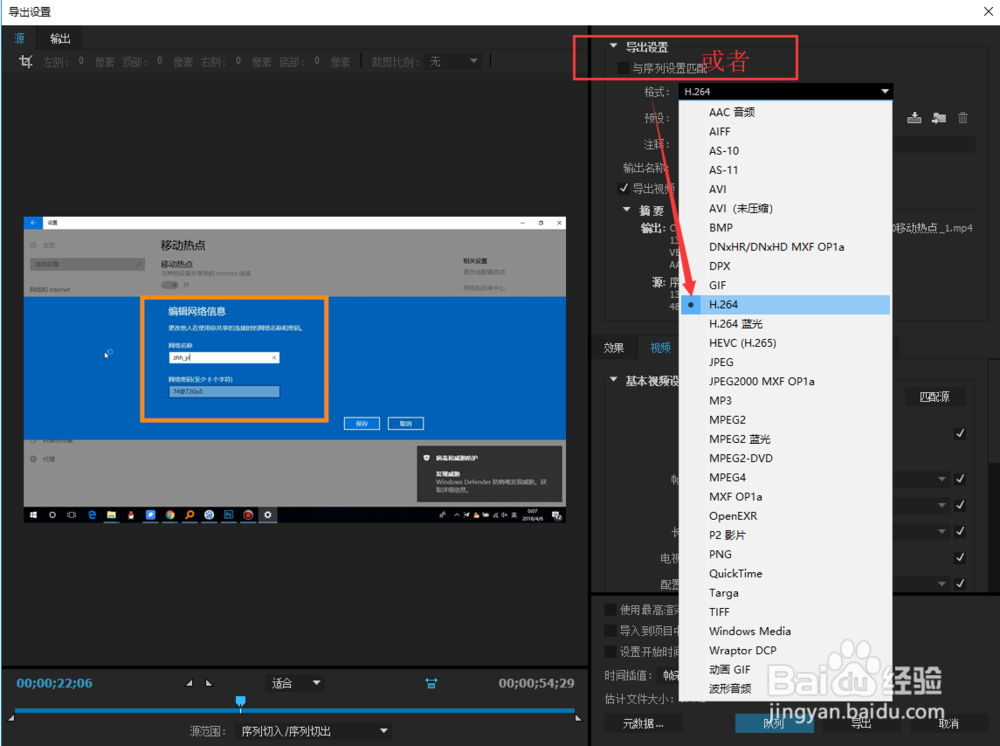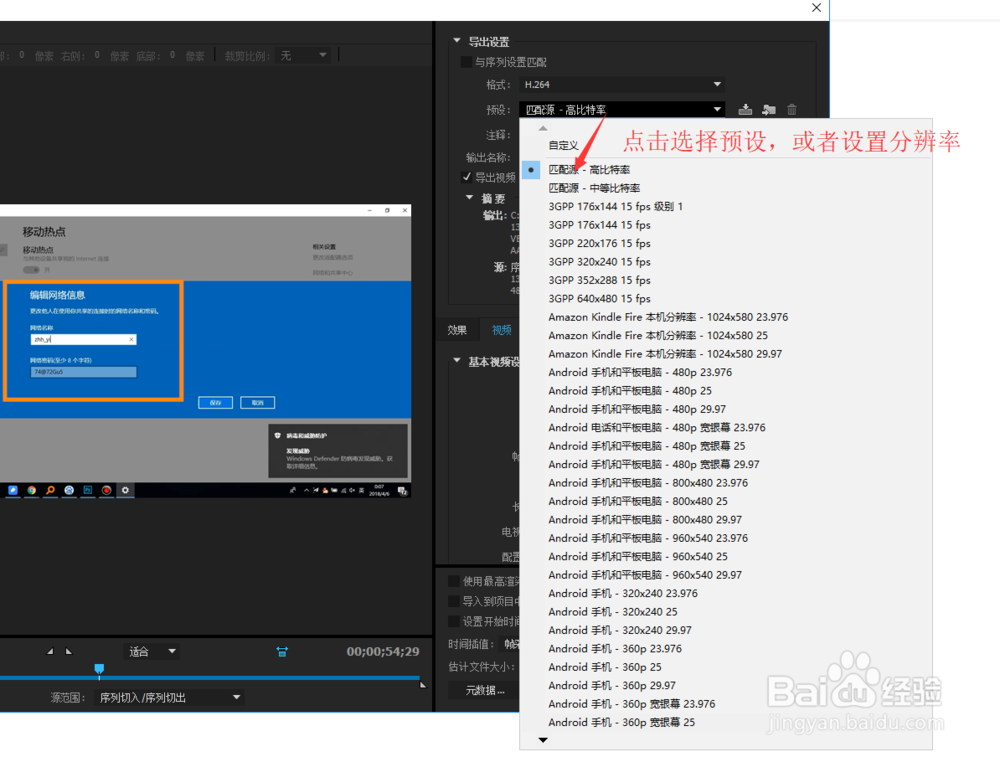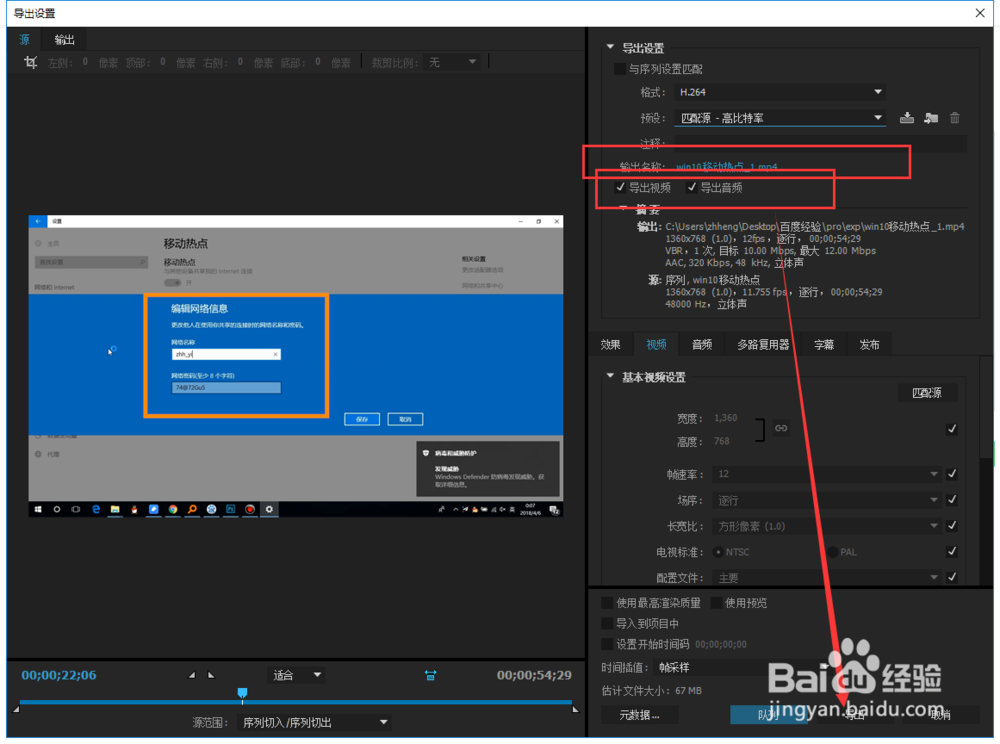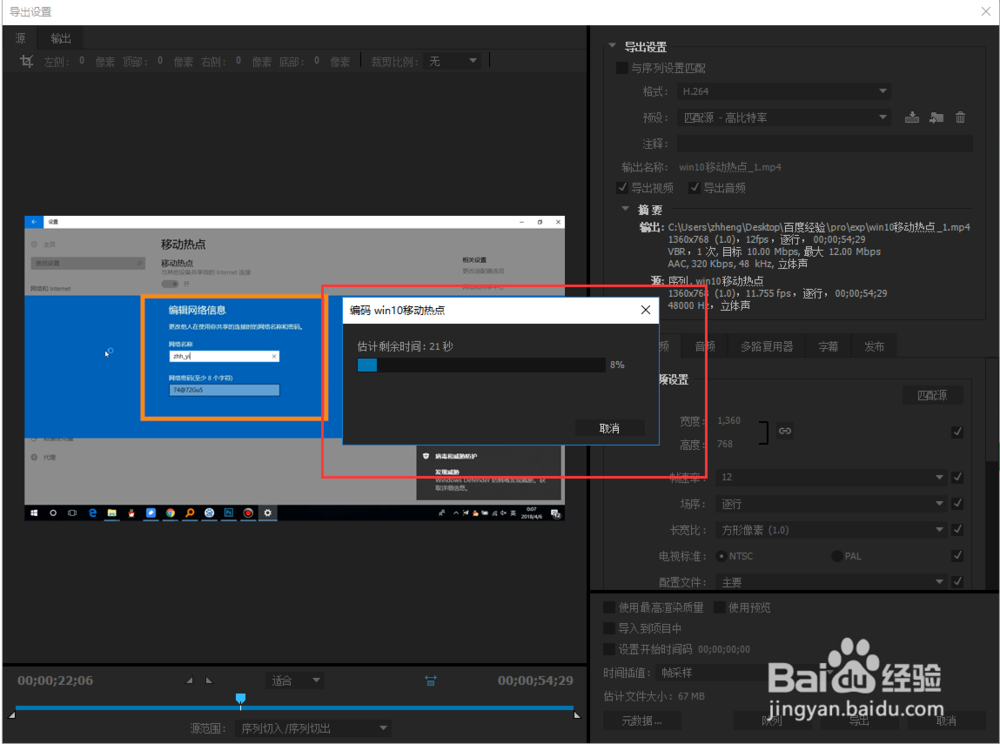Adobe Premiere CC 2015导出MP4格式
1、1. 打开premiere软件,并创建自己的视频工程。
2、2. 点击菜单栏的文件->导出->媒体,如图所示。或者使用快捷键ctrl+m。
3、3. 步铿溘老呻骤2后,在弹出的【导出设置】窗口中,选择【格式】->【H.264】,如图所示。如果想与序列设置匹配,请勾选如图所示的位置。
4、4. 点击下图的【预设】, 在弹出的菜单中,选择需要导出的分辨率预设或者高比特率、低比特率预设。
5、5. 步骤4后,设置输出文件的名称,并勾选【导出视频】【导出音频】,然后点击底部的【导出】按钮。
6、6. 步骤5后,在弹出的【编码...】弹窗中等待编码完成即可。
7、如果您觉得有用,记得在下方点击投票、点衙吧拊路赞、关注、留言,小编会定期奉上更多的惊喜哦,您的支持才是小编继续努力的动力,么么哒。
声明:本网站引用、摘录或转载内容仅供网站访问者交流或参考,不代表本站立场,如存在版权或非法内容,请联系站长删除,联系邮箱:site.kefu@qq.com。
阅读量:92
阅读量:74
阅读量:43
阅读量:49
阅读量:36